Ponastavitev je zadnja možnost
- The ENVVAR NI NAJDEN napaka običajno sledi Sistem ni mogel najtiokolje možnost, ki je bila vnesenasporočilo.
- Kot nakazuje sporočilo, ta sistem napako pogosto povzroči manjkajoča spremenljivka okolja, vendar ne moremo izključiti možne okužbe z zlonamerno programsko opremo.
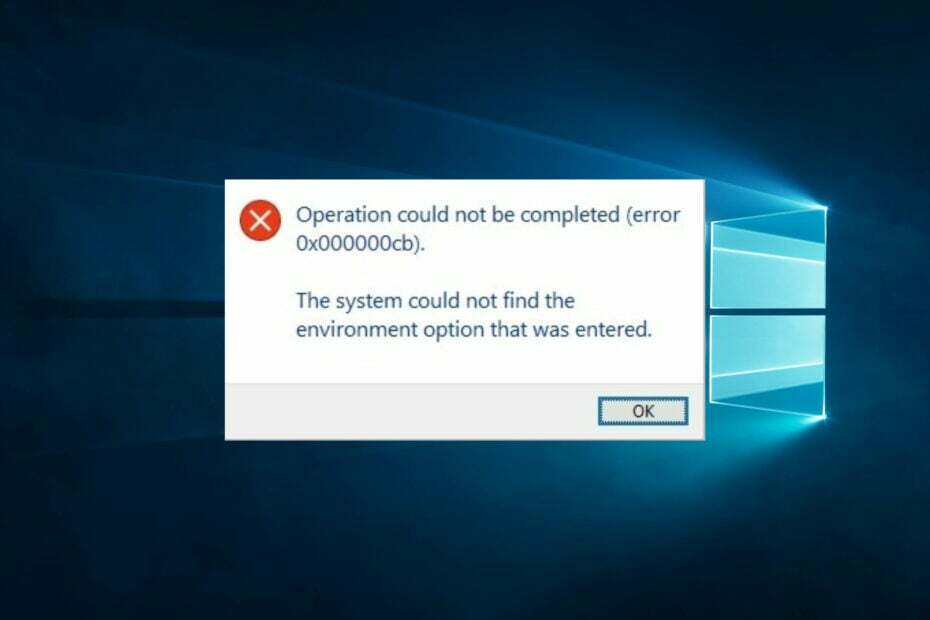
ERROR ENVVAR NOT FOUND običajno sledi Sistem ni mogel najti možnosti okolja, ki je bila vnesena sporočilo.
To je sistemska napaka in se lahko pojavi v katerem koli operacijskem sistemu Windows, vključno z Windows 10. Ker je ta napaka precej pogosta, vam bomo pokazali, kako jo pravilno odpraviti.
Kaj pomeni Sistem ni mogel najti možnosti okolja, ki je bila vnesena napaka?
Sporočilo o napaki Sistem ni mogel najti možnosti okolja, ki je bila vnesena običajno kaže, da se ukaz ali program poskuša sklicevati na spremenljivko okolja, ki ne obstaja ali je ni mogoče najti. To sporočilo o napaki ima lahko različne vzroke, vključno z:
- Tiskovne napake – Napačno črkovanje ali vnos spremenljivk okolja v ukazu ali skriptu lahko povzroči to napako.
- Manjkajoče spremenljivke okolja – To sporočilo o napaki se lahko pojavi, če referenčna spremenljivka okolja ni definirana.
- Poškodovane sistemske datoteke – Sistemske datoteke, povezane s spremenljivkami okolja, so lahko poškodovane ali poškodovane, zaradi česar se prikaže to sporočilo o napaki.
- Napake registra – Napake v sistemskem registru lahko povzročijo izbris ali napačno konfiguracijo spremenljivk okolja, kar povzroči to sporočilo o napaki.
- Okužbe z zlonamerno programsko opremo ali virusi – Zlonamerna programska oprema ali virusi lahko poškodujejo sistemske datoteke in povzročijo to sporočilo o napaki.
- Nepravilne konfiguracije sistema – To sporočilo o napaki se lahko prikaže, če sistem ni pravilno konfiguriran ali je v nasprotju med različnimi sistemskimi nastavitvami.
Pomembno je vedeti, da se to sporočilo o napaki lahko pojavi v različnih okoliščinah, vključno z izvajanjem programov ali skriptov, nameščanjem programske opreme ali spreminjanjem sistemskih nastavitev. Poseben vzrok napake bo odvisen od konteksta, v katerem se pojavi.
Kako lahko popravim napako, da sistem ni mogel najti okolja?
1. Preglejte svoj računalnik glede virusov
- Vrsta Varnost sistema Windows v Iskanje in kliknite ustrezni rezultat iskanja.
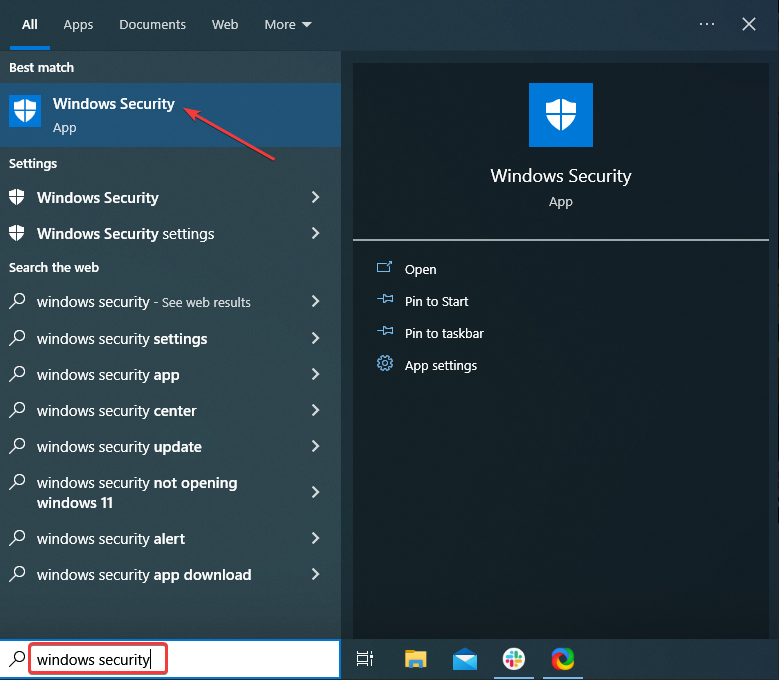
- Zdaj kliknite na Zaščita pred virusi in grožnjami tukaj
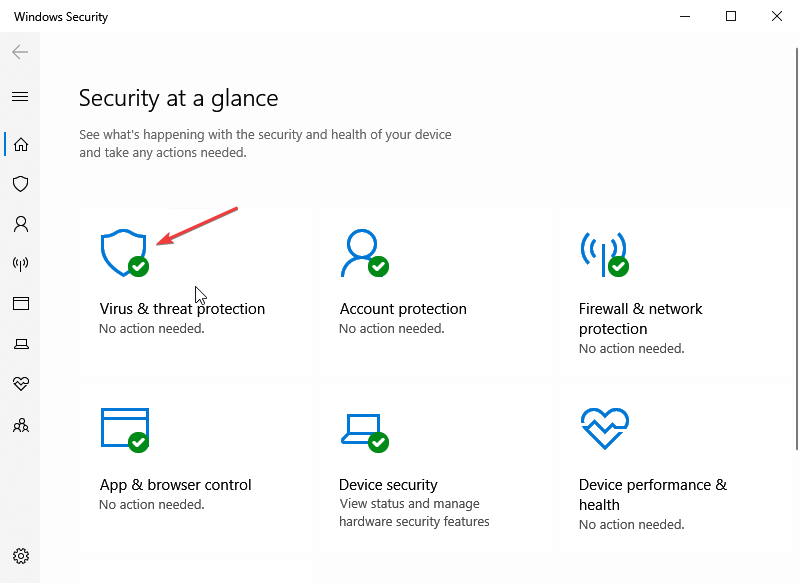
- Kliknite na Možnosti skeniranja.
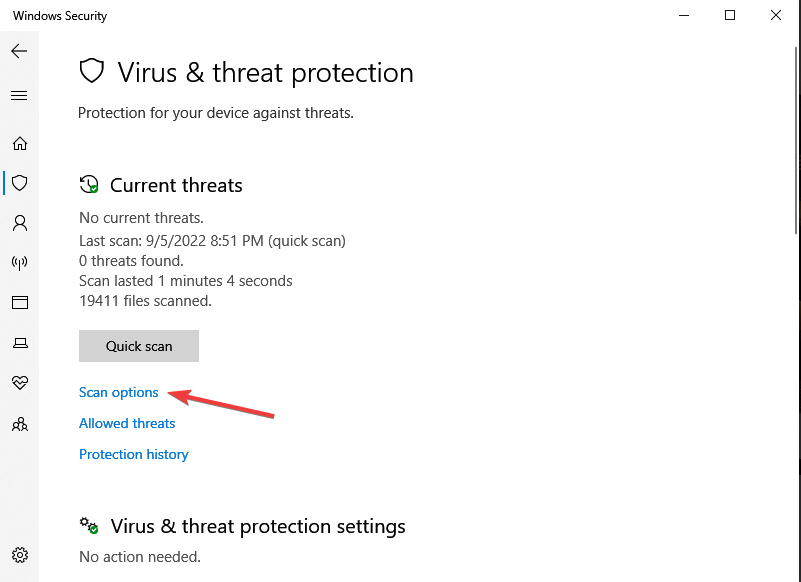
- Zdaj izberite Popoln pregled in kliknite na Skeniranje zdaj gumb na dnu.
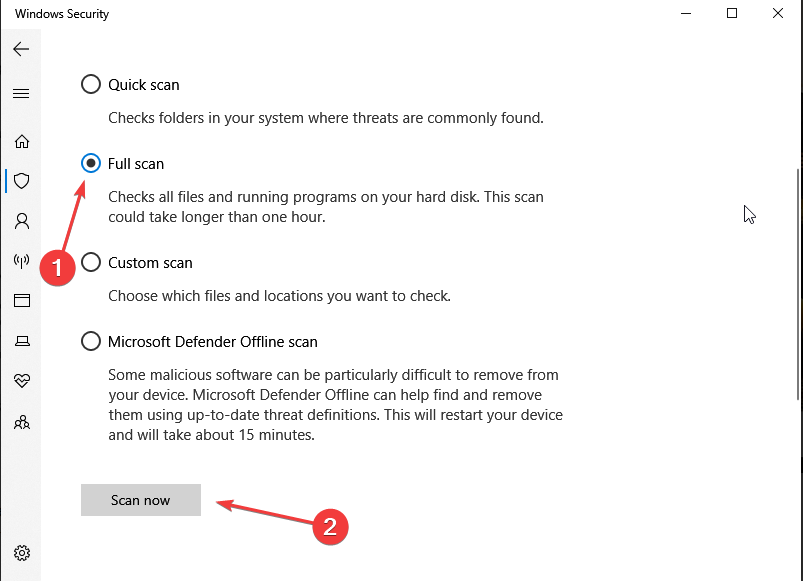
Drug pogost vzrok za tovrstne težave je okužba z zlonamerno programsko opremo. Včasih lahko zlonamerna programska oprema spremeni vaš sistem in povzroči pojav te in številnih drugih napak.
Če sumite, da je vaš računalnik okužen z zlonamerno programsko opremo, vam svetujemo, da čim prej opravite popoln pregled. Toda za to boste potrebovali močan in zanesljiv protivirusni program.
Priporočamo, da dobite protivirusni program z visoko stopnjo odkrivanja, zaženite popoln pregled računalnika in odstranite vse najdene grožnje.
Zanesljivi protivirusni programi imajo zmogljive požarne zidove, dobro politiko zasebnosti in večplastno zaščito, ki zagotavlja, da je vaš računalnik popolnoma varen.
Seveda vas uporaba odličnega protivirusnega programa ščiti tudi na spletu z blokiranjem potencialno nevarnih spletnih mest.
Ena najvarnejših protivirusnih možnosti, ki jih priporočamo, je orodje ESET Internet Security, saj ima visoko stopnjo odkrivanja in robustno večplastno zaščitno tehnologijo, ki odstrani vsako kibernetsko grožnjo.

ESET Internet Security
Zagotovite si dostop do zmogljive protivirusne tehnologije in poskrbite, da bo vaš računalnik ves čas varen.2. Dodajte manjkajočo spremenljivko okolja
2.1 Uporaba naprednih sistemskih nastavitev
-
Kliknite na Moč gumb od Start meni, in medtem ko držite Shift pritisnjena tipka, kliknite na Ponovni zagon možnost.
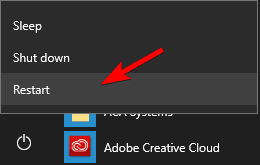
- Kliknite na Odpravljanje težav, nato naprej Napredne možnosti.
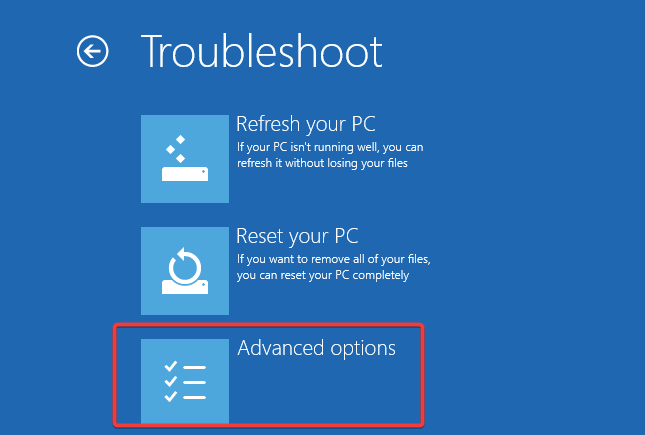
- Izberite Nastavitve zagona in kliknite Ponovni zagon gumb.
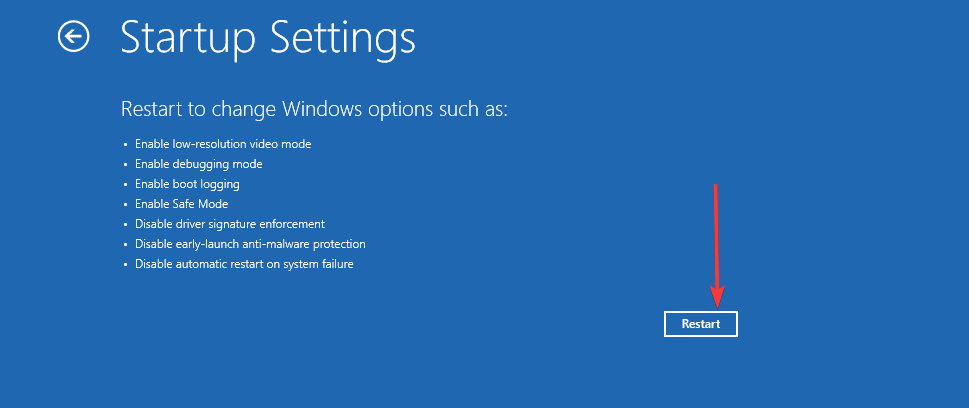
- Pritisnite ustrezno tipko za vstop v varni način.
- Pritisnite Windows Tipka + S, vstopi napredne nastavitve in med rezultati izberite Ogled naprednih sistemskih nastavitev.
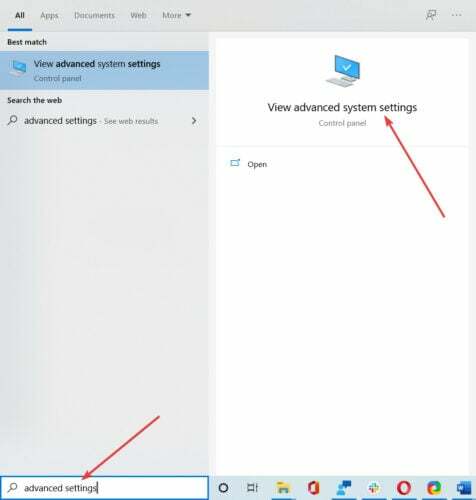
- Zdaj se prikaže okno Lastnosti sistema. Kliknite gumb Okoljske spremenljivke.
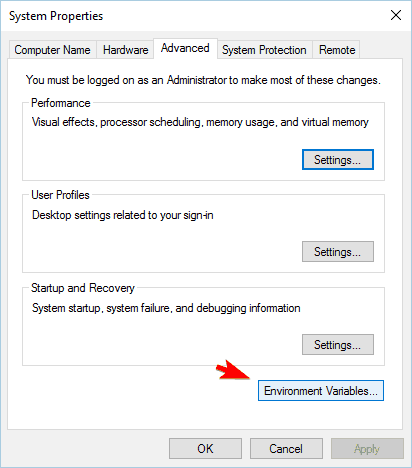
- Pojdi na Sistemske spremenljivke in kliknite na Novo.
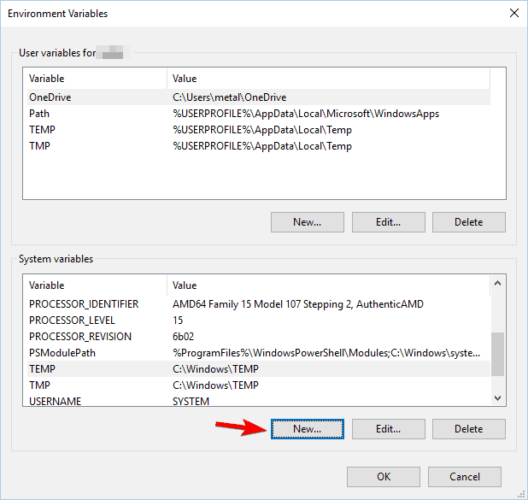
- Vnesite windir kot Ime spremenljivke in C: Windows kot Spremenljiva vrednost. Kliknite v redu da shranite spremembe.
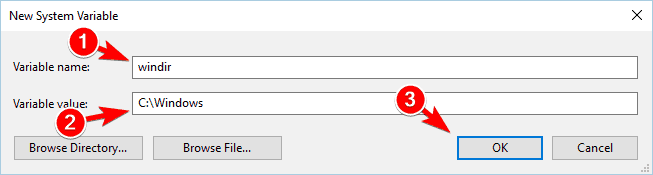
- Ko shranite spremembe, znova zaženite računalnik in preverite, ali je težava odpravljena.
Windows uporablja spremenljivke okolja za hitrejši dostop do določenih datotek.
Te spremenljivke so povezane s sistemskimi imeniki. Če določena spremenljivka manjka ali ni pravilno konfigurirana, lahko dobite Sistem ni mogel najti možnosti okolja, ki je bila vnesena obvestilo o napaki.
Ta težava se lahko pojavi, če manjka spremenljivka %WINDIR%.
Izvajanje te rešitve iz varnega načina ni obvezno, zato jo lahko preizkusite, ne da bi jo vnesli.
Do te težave lahko pride zaradi drugih manjkajočih spremenljivk okolja, zato primerjajte seznam, ki vsebuje te možnosti, z drugim delujočim računalnikom, da ugotovite, katere manjkajo.
Če najdete kakršna koli neskladja, lahko uredite seznam spremenljivk okolja in dodajte manjkajočo s pomočjo tega vodnika.
- Napaka datotečnega sistema (-1073741819): Kako jo popraviti
- 0xc0000417 Neznana programska izjema: kako jo popraviti
- Varnostne nastavitve Blokirana samopodpisana aplikacija [Popravek]
- Popravek: Izjema Neznana programska izjema (0xe0000008)
2.2 Uporaba registra
- Pritisnite Windows Tipka + R, vstopi regedit, in pritisnite Vnesite ali kliknite v redu.

- V levem podoknu se pomaknite do:
Computer\HKEY_LOCAL_MACHINE\SYSTEM\CurrentControlSet\Control\Session Manager\Environment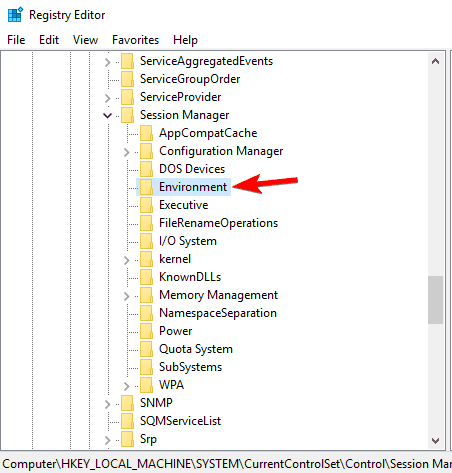
- Če je windir vrednost manjka, morate jo znova ustvariti. Z desno miškino tipko kliknite prostor v desnem podoknu in izberite Novo, nato izberiteVrednost niza.
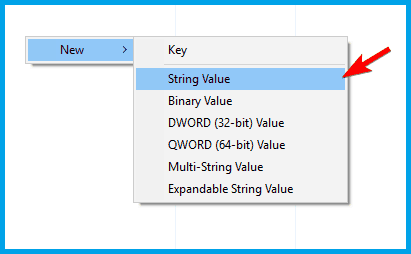
- Vnesite windir kot ime novega niza.
- Dvokliknite novo ustvarjeno windir niz, da odprete njegove lastnosti. Vnesite C: Windows kot Podatki o vrednosti in kliknite v redu da shranite spremembe.
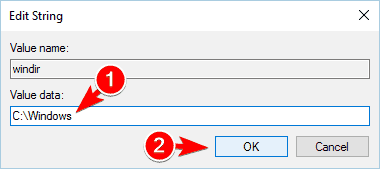
- Zaprite Urejevalnik registra in znova zaženite računalnik, da uveljavite spremembe.
Ta rešitev je na voljo, če ne morete dostopati do naprednih sistemskih nastavitev. Spreminjanje registra je lahko potencialno nevarno, zato vam svetujemo, da za vsak slučaj ustvarite varnostno kopijo.
Če je vrednost windir prisotna v vašem registru, to težavo morda povzroča druga manjkajoča spremenljivka okolja. Poiskati morate manjkajočo spremenljivko in jo ročno dodati v register.
3. Namestite Visual C++ Redistributables
- Pritisnite Windows + R, vrsta appwiz.cpl, in udaril Vnesite.

- Kliknite svoj Vredistribucija običajnih C++ različico in izberite Odstrani.

- Obisk Microsoftovo spletno mesto in prenesite nov Visual C++ Redistributable in ga namestite.
Številne aplikacije potrebujejo Visual C++ Redistributable za pravilno delovanje in če ta komponenta manjka, lahko naletite na to Sistem ni mogel najti možnosti okolja, ki je bila vnesena sporočilo.
Uporabniki so poročali, da se ta napaka običajno pojavi, ko poskušate zagnati določeno igro, in če je temu tako, lahko najdete potrebne datoteke v _CommonRedistvcredist imenik.
Ta imenik se nahaja v namestitveni mapi igre in preprosto morate zagnati nastavitvene datoteke vcredist mapo, da odpravite težavo.
Ne pozabite, da je na voljo veliko različic Visual C++ Redistributables, zato boste morda morali prenesti tudi nekatere starejše različice, odvisno od aplikacije, ki jo poskušate zagnati.
Te komponente so na voljo v 32-bitni in 64-bitni različici in če uporabljate 64-bitni sistem, boste morali namestiti obe različice. Po namestitvi potrebnih nadaljnjih distribucij bi morala biti težava popolnoma odpravljena.
4. Izvedite skeniranje SFC
- Išči cmd in kliknite na Zaženi kot skrbnik odpreti Ukazni pozivs seznama.

- Vnesite spodnji skript in pritisnite Vnesite.
sfc /scannow - Ta postopek lahko traja nekaj časa, zato ga ne prekinjajte.
5. Ponovno namestite Unifi in Javo
- Pritisnite Windows + R, vrsta appwiz.cpl, in udaril Vnesite.

- Na seznamu programske opreme kliknite programsko opremo, ki jo morate znova namestiti, v tem primeru Java, in izberite Odstrani. Enako storite za Unifi.
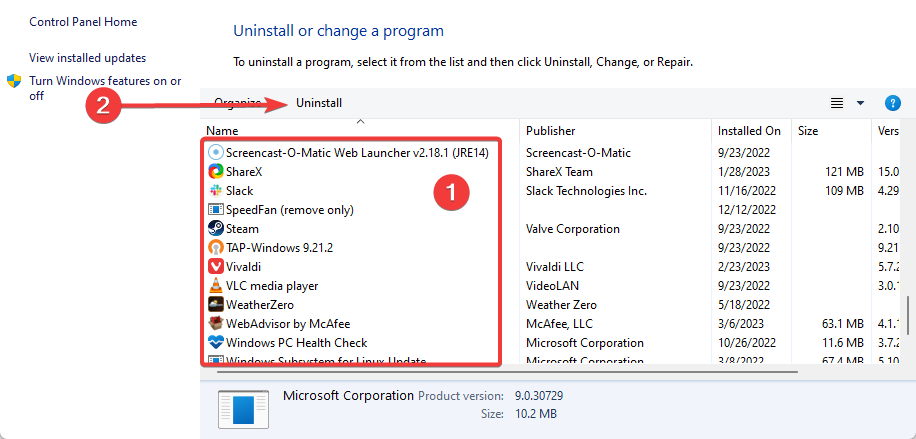
- Prenesite novo Java različico in novo Unifi različico in jih namestite.
Več uporabnikov je poročalo o tej težavi, ko so poskušali zagnati Unifi. Po njihovem mnenju so težavo odpravili s ponovno namestitvijo Jave in Unifi.
Po tem je bila težava popolnoma odpravljena in brez težav so lahko ponovno dostopali do Unifi.
Če imate to težavo s katero koli drugo aplikacijo, predlagamo, da jo znova namestite in preverite, ali to rešuje težavo.
6. Spremenite svoj register
- Pritisnite Windows Tipka + R, vstopi regedit, in pritisnite Vnesite ali kliknite v redu.

- V levem podoknu se pomaknite do:
Computer\HKEY_LOCAL_MACHINE\SYSTEM\CurrentControlSet\Services\LanmanServer\Parameters - V desnem podoknu z desno tipko miške kliknite presledek in izberite Novo ter izberite vrednost DWORD (32-bitna).

- Vnesite IRPStackSize kot ime novega DWORD-a in ga dvokliknite, da odprete njegove lastnosti.
- V Podatkovna vrednost vnesite ustrezno vrednost za vaše omrežje in kliknite v redu(podprte vrednosti so od 11 do 50).
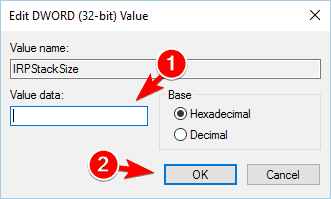
Spreminjanje registra lahko povzroči nestabilnost sistema; zato vam močno svetujemo, da ustvarite varnostno kopijo, če gre karkoli narobe.
Ne pozabite, da sistem ni mogel najti možnosti okolja, ki je bila vnesena. Težava se pojavi med delom na projektih C#, kar pomeni, da ta rešitev ne bo delovala za večino standardnih uporabnikov.
7. Kopirajte msvcr71.dll v namestitveni imenik Tomcat
Ta rešitev velja za razvijalce, ki uporabljajo Javo in Tomcat. Če niste razvijalec, ki uporablja Tomcat, lahko to rešitev preskočite.
Več razvijalcev je poročalo o tej težavi s Tomcatom, vendar jo lahko odpravite s kopiranjem msvcr71.dll Iz Javabin do Tomcatbin imenik na vašem računalniku. Ko to storite, bi morali imeti možnost brez težav uporabljati Tomcat.
8. Izvedite obnovitev sistema
- Išči ustvari obnovitveno točko in kliknite nanj med rezultati.
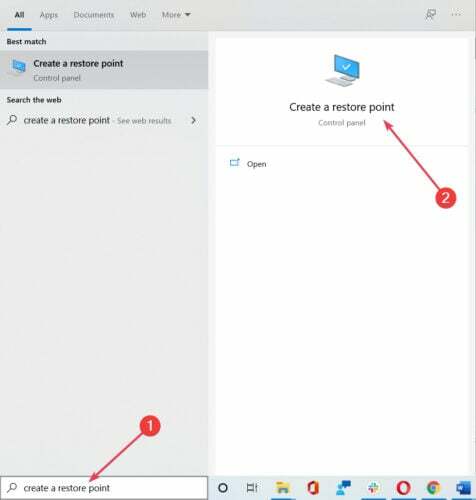
- Kliknite na Obnovitev sistema gumb.
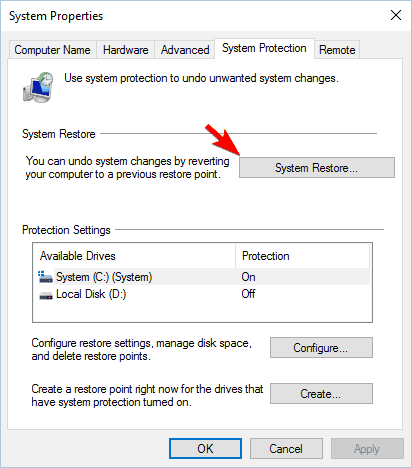
- Izberite Izberite drugo obnovitveno točko možnost in kliknite Naslednji.
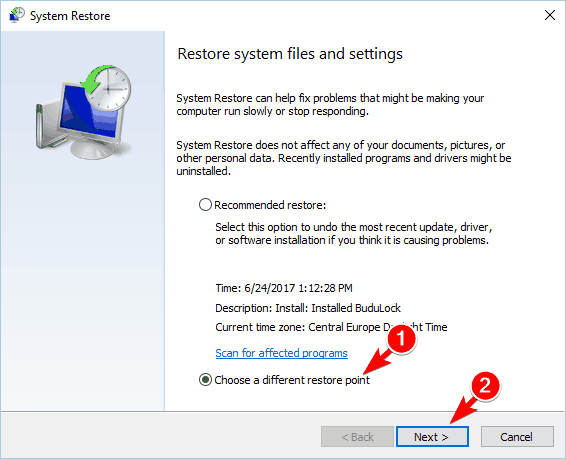
- Preverite Prikaži več obnovitvenih točk možnost v spodnjem desnem kotu, izberite želeno obnovitveno točko in kliknite Naslednji.
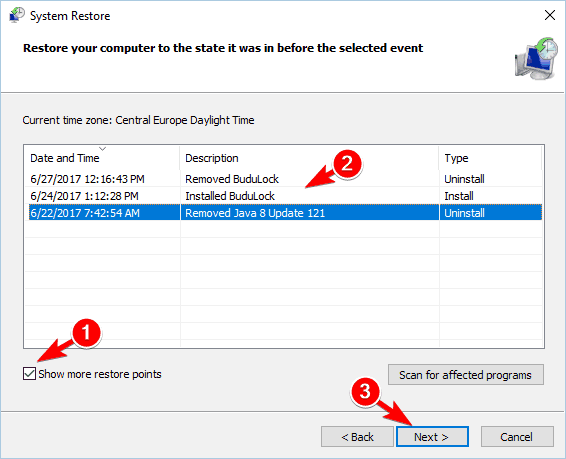
- Sledite navodilom na zaslonu, da dokončate postopek obnovitve.
Če iz nekega razloga obnovitev sistema ne deluje, jo lahko poskusite izvesti iz Varni način. Pokazali smo vam, kako zagnati Windows 10 v varnem načinu rešitev številka 2, zato ga preverite za dodatna navodila.
Če sistem ne najde možnosti okolja, ki je bila vnesena, se težava ne prikaže v varnem Način in vaš uporabniški profil je verjetno poškodovan, vendar lahko težavo odpravite tako, da ustvarite novega profil.
9. Ustvari nov uporabniški profil
- Pritisnite Windows Tipka + jaz da odprete aplikacijo Nastavitve.
- Pojdi do Oddelek za račune, nato do Družina in drugi uporabniki, in kliknite na Dodajte nekoga drugega v ta računalnik.

- Kliknite na Nimam podatkov za prijavo te osebe.
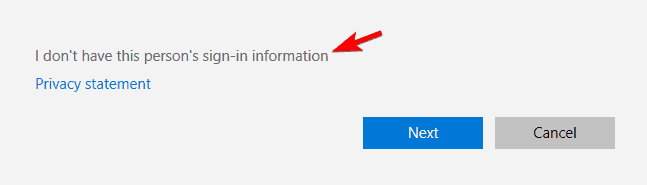
- Izberite Dodajte uporabnika brez Microsoftovega računa.
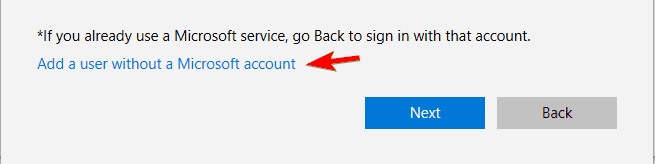
- Vnesite uporabniško ime za novega uporabnika in kliknite na Naslednji.
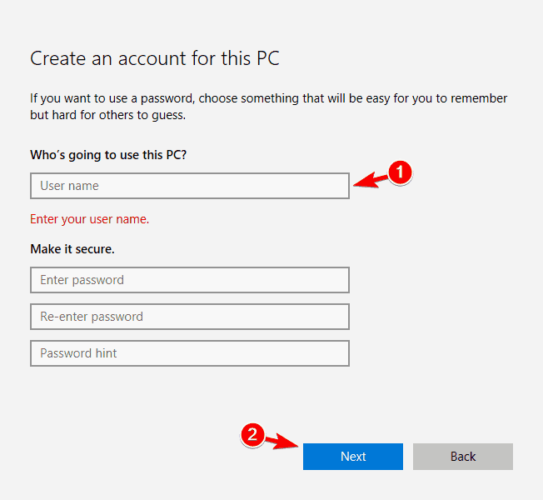
Po ustvarjanju novega uporabniškega računa preverite, ali se težava ponovno pojavi. Če ne, boste morali datoteke premakniti v nov račun in ga uporabiti kot glavni račun.
Če je težava še vedno prisotna, boste morda morali ponastavite Windows 10. Preberite, če želite izvedeti, kako lahko to storite.
10. Ponastavite Windows 10
- Odprite Meni Start, kliknite na Moč pritisnite in držite gumb Shift tipko na tipkovnici in kliknite Ponovni zagon možnost.
- Kliknite na Odpravljanje težav, in nato naprej Ponastavite ta računalnik.
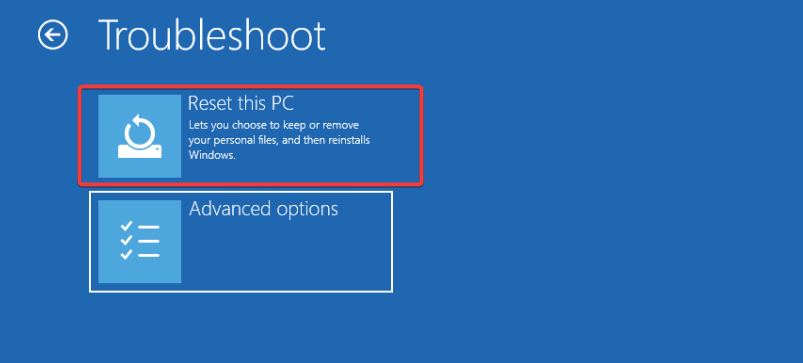
- Če že imate varnostno kopijo svojih datotek, lahko izberete Odstranite vse možnost. V nasprotnem primeru boste morda raje Obdrži moje datoteke možnost.
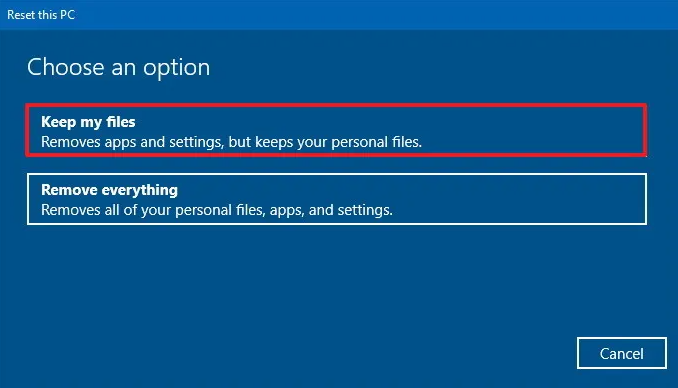
- Če ste pozvani, vstavite namestitveni medij Windows 10.
- Izberite svojo različico sistema Windows in izberite Samo pogon, kjer je nameščen Windows (vaš sistemski pogon in vse datoteke na njem bodo odstranjeni).
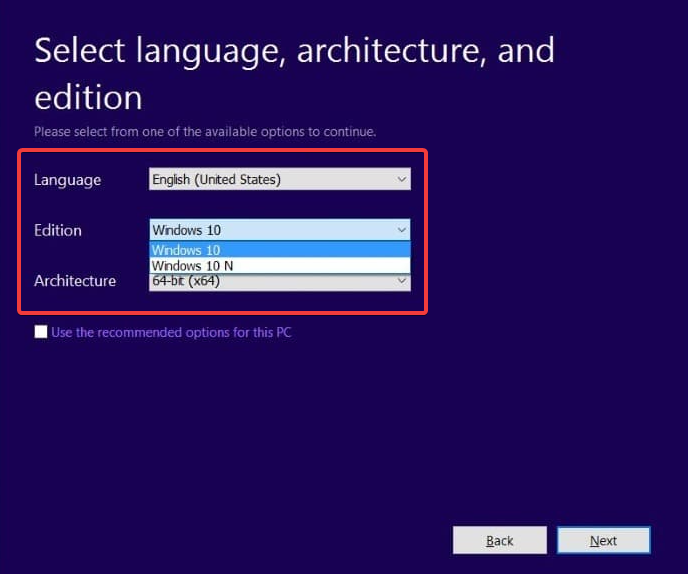
- Izberite Samo odstrani moje datoteke možnost.
- Zagotovite, da so vse vaše pomembne datoteke varnostno kopirane, in kliknite gumb Ponastavi.
- Postopek ponastavitve se bo zdaj začel. Lahko traja nekaj časa, zato morate počakati, da se konča.
Ta postopek bo odstranil vse datoteke z vaše primarne particije, zato vam svetujemo, da jih varnostno kopirate. Ta postopek lahko včasih zahteva Namestitveni medij za Windows 10, zato ga ustvarite z orodjem za ustvarjanje medijev.
Ko je postopek končan, boste imeli novo namestitev sistema Windows 10 in vse težave s to napako bodo odpravljene. Zdaj morate obnoviti vse datoteke in namestiti aplikacije.
To je drastična rešitev in predlagamo, da jo izvedete le, če vse druge rešitve ne morejo odpraviti težave.
ERROR_ENVVAR_NOT_FOUND in Sistem ni mogel najti možnosti okolja, ki je bila vnesena sporočila lahko povzročijo številne težave na vašem računalniku, vendar jih v večini primerov lahko odpravite s preverjanjem spremenljivk okolja.
Če težave ne odpravite, poskusite s katero koli drugo rešitvijo iz tega članka. Za morebitne dodatke ali predloge uporabite spodnji razdelek za komentarje.
![Sistemska napaka 109: Cev se je končala [Quick Fix]](/f/42a3e881648bfbe46ef14a3ba3ab0117.jpg?width=300&height=460)

![Rešeno: Pri ponastavitvi računalnika je prišlo do težave [Full Guide]](/f/6a60287a61d6bd8bb51c3fbacf18bb75.jpg?width=300&height=460)